在Android系统中,用户往往会面临存储空间不足的问题,尤其是随着智能手机功能的日益丰富,应用安装越来越多,导致存储空间紧张。为了解决这个问题,Android系统提供了指定应用安装路径的功能,让用户可以更加灵活地管理手机存储。本文将详细介绍如何掌握这一功能,帮助用户告别存储焦虑,优化手机空间。
一、了解Android存储管理
在开始指定应用安装路径之前,我们需要了解Android系统的存储管理机制。
1. 内置存储(Internal Storage)
内置存储是手机上最常用的存储空间,用于存放系统文件、应用数据、媒体文件等。内置存储的容量通常较小,且无法扩展。
2. 外部存储(External Storage)
外部存储通常指的是SD卡或U盘等可移动存储设备。用户可以将应用安装到外部存储上,以释放内置存储空间。
3. 共享存储(Shared Storage)
共享存储是Android 10(Q)引入的新功能,可以将应用数据、媒体文件等存储在内部存储和外部存储之间共享。
二、指定应用安装路径
1. 检查设备支持
并非所有Android设备都支持指定应用安装路径的功能。在尝试以下步骤之前,请确认您的设备支持此功能。
2. 打开设置
打开手机设置。
进入“应用与通知”或“应用程序管理”。
3. 选择应用
在应用列表中找到您想要指定安装路径的应用。
点击该应用,进入详细信息页面。
4. 设置安装位置
在应用详细信息页面中,找到“存储”或“存储空间”选项。
点击“更改存储”或“移动到SD卡”等选项。
5. 确认并等待
系统会提示您确认更改安装路径。
点击“确定”后,应用将开始移动到指定路径,并可能需要一些时间。
三、注意事项
兼容性:并非所有应用都支持安装到外部存储,部分应用可能只支持安装到内置存储。
性能:将应用安装到外部存储可能会影响应用性能,尤其是在读取或写入频繁的情况下。
备份:在更改安装路径之前,请确保备份数据,以防数据丢失。
四、总结
通过掌握Android系统指定应用安装路径的功能,用户可以更加灵活地管理手机存储空间,告别存储焦虑,优化手机使用体验。希望本文能帮助您轻松解决存储空间不足的问题。